Tento tutoriál vám poskytne podrobné pokyny krok za krokem k instalaci lehkého OS Arch Linux s XFCE Desktop na váš počítač. Přeskočil jsem veškerý volitelný obsah, aby byl co nejkratší a nejjednodušší. Nepoužil jsem "cdisk", protože to má své vlastní komplikace, takže jsem raději použil "fdisk". Jakékoli dotazy neváhejte napsat do komentářů, vyřeším to.
Stáhnout Arch Linux
Zde si můžete stáhnout instalační iso Arch Linuxu. Po stažení připojte soubor .iso do počítače nebo jej vypalte na médium, jak si přejete. Po připojení spusťte počítač a zobrazí se tato obrazovka.
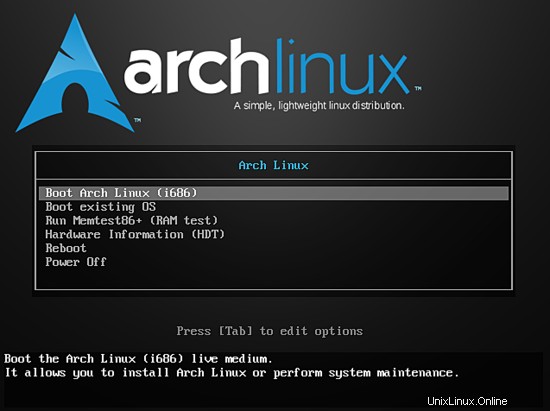
Vyberte první možnost a stiskněte ENTER. A spustí živé spouštění z .iso nebo vašeho média. Ve výchozím nastavení budete přihlášeni jako root.
[email protected] ~ #
Po přihlášení jako root budete muset zkontrolovat své internetové připojení.
ping google.com
Pokud dostanete odpověď zpět, je to v pořádku, nebo napište:
dhcpcd
Po zadání výše uvedeného příkazu uvidíte něco takového:
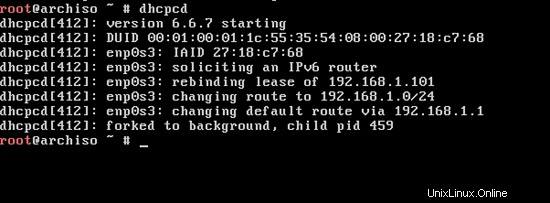
Nyní pokračujte a pingněte ještě jednou. Měli byste být schopni získat zpět odpověď z vašeho pingu a nezapomeňte stisknout "CTRL + C" pro zastavení pingu, nebo bude pokračovat.
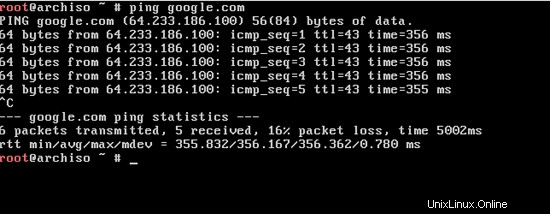
Za předpokladu, že jste vytvořili své internetové připojení, budeme pokračovat v rozdělování disku . Používám "fdisk" pro rozdělení, můžete použít cokoli chcete. V podstatě fdisk se používá k vytváření DOSových oddílů, můžete použít cgdisk vytvořit GPT příčky a další dle vašeho přání. Zadejte následující příkaz:
fdisk /dev/sda
Stiskněte ENTER a zobrazí se obrazovka podobná této:
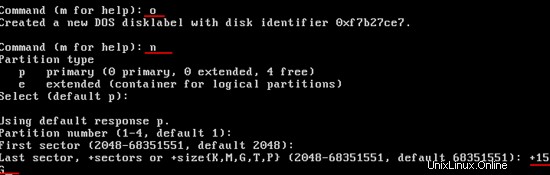
Jak vidíte na obrázku výše, použili jsme fdisk k vytvoření oddílu MBR na disku. Zadejte o , poté stiskněte ENTER. Zadejte n - tím se vytvoří nový oddíl a p je pro to, aby se to stalo primární prartition. Následuje výběr čísla oddílu a nastavení velikosti oddílu +xG kde "G =gigabajt" . Poté naformátujte. Chcete-li vytvořit oddíl bez MBR, zkontrolujte následující obrázek.
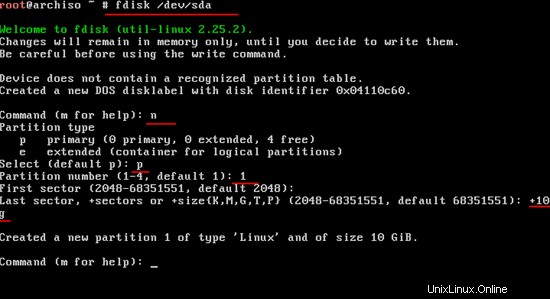
Nyní po úspěšném vytvoření oddílů vytvoříme souborový systém:
mkfs.ext4 /dev/sda1

Udělejte totéž na ostatních oddílech. Stačí změnit poslední číslo na číslo vašeho disku.
Příprava na základní instalaci.
Připojíme všechny oddíly do adresářů. Zadejte tedy následující příkazy:
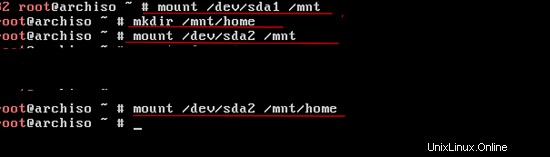
Nyní jste namontovali své patice, nyní je čas nainstalovat základní systém . Zadejte následující:
pacstrap /mnt base base-devel
Ve výše uvedeném příkazu base nainstaluje base a base-devel nainstaluje další nástroje. Stiskněte ENTER a je to. Vaše instalace bude v určitém okamžiku vypadat takto. I když ne, nebojte se. Takhle by to mohlo vypadat:
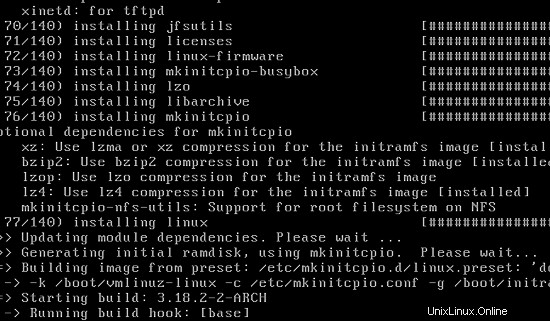
Po dokončení stahování vytvoříme fstab soubor:
genfstab /mnt >> /mnt/etc/fstab
Nyní pro ověření souboru stačí zadat:
nano /mnt/etc/fstab
Bude to vypadat takto
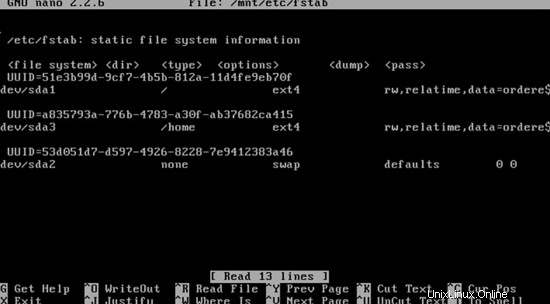
Ujistěte se, že máte oprávnění ke čtení a zápisu oddílů. Poté přejděte do systému a zadejte:
arch-chroot /mnt
Po dosažení tohoto bodu nastavte heslo pro root a nainstalujte BIOS.
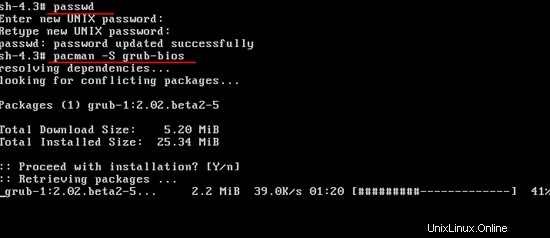
Zadáním výše uvedených podtržených příkazů aktualizujete své heslo a nainstalujete BIOS. Pak pokračujte a nainstalujte grub na váš HDD.
grub-install /dev/sda
Mělo by to být takto:
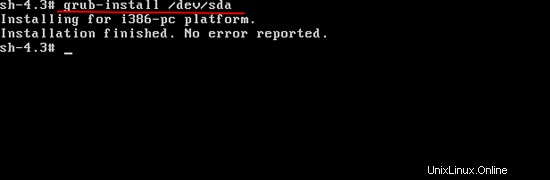
mkconfig -o /boot/grub/grub.cfg
Pro aktualizaci GRUB zadejte výše. Změňte název hostitele zadáním:
echo vbox > /etc/hostname
Nyní proveďte následující pro odpojení oddílů
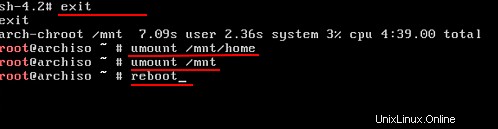
V podstatě jste nyní nainstalovali svůj systém Arch Linux. Restartujte systém – pokračujte a vyberte možnost Boot ze stávajícího OS z vaší živé spouštěcí nabídky iso.
Začněte tím, že ve výchozím nastavení povolíte připojení k internetu, čímž se spustí se spuštěním systému.
systemctl enable dhcpcd
shutdown -P -h now
Výše uvedené příkazy povolí dhcpcd a vypněte systém.
Před dalším restartováním se ujistěte, že jste tentokrát odstranili všechna instalační média. Přihlaste se pomocí rootu uživatele a ZADEJTE heslo, které jste vytvořili dříve. Pokračujte a pingněte abyste se ujistili, že dhcpcd služby fungují.